Легко и полностью удаляйте все содержимое и настройки на iPhone, iPad или iPod.
- Очистить ненужные файлы iPhone
- Очистить кэш iPad
- Очистить iPhone Safari Cookies
- Очистить кэш iPhone
- Очистить память iPad
- Очистить историю iPhone Safari
- Удалить контакты iPhone
- Удалить резервную копию iCloud
- Удалить электронные письма iPhone
- Удалить iPhone WeChat
- Удалить iPhone WhatsApp
- Удалить сообщения iPhone
- Удалить фотографии iPhone
- Удалить плейлист iPhone
- Удалить код ограничения iPhone
Как освободить место на iPad: лучшие способы 2023 года
 Обновлено Лиза Оу / 18 октября 2021 г. 14:20
Обновлено Лиза Оу / 18 октября 2021 г. 14:20iPad является одним из наиболее часто используемых устройств в качестве альтернативы ноутбуку, он работает и предлагает такие функции, как то, что вы можете делать с ноутбуком. Его можно использовать для деловых встреч, онлайн-классов и профессиональных игр, где вы можете хранить важные данные и файлы. Даже в этом случае, если вы часто используете свой iPad, он занимает место в памяти вашего iPad. Но даже несмотря на то, что ваши модели и версии iPad имеют большой объем памяти, они все же более подвержены проблемам с памятью. Эти проблемы могут повредить ваш iPad, что приведет к снижению его производительности. Сказав это, давайте продолжим, как освободить место на iPad, чтобы решить эти проблемы.
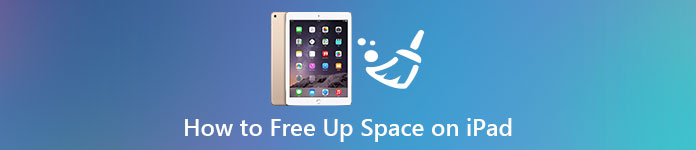

Список руководств
FoneEraser для iOS - лучший очиститель данных iOS, который может легко и безвозвратно стереть все содержимое и настройки iPhone, iPad или iPod.
- Удалите ненужные данные с iPhone, iPad или iPod touch.
- Стереть данные быстро с одноразовой перезаписью, которая может сэкономить ваше время для большого количества файлов данных.
- Это безопасно и просто в использовании.
Часть 1. Зачем нужно освобождать место на iPad
Когда вы проводите слишком много времени за своим iPad, это обязательно вызовет проблемы с вашим устройством, что приведет к снижению и нежелательной производительности. Каждое действие, выполняемое на iPad, занимает много места, особенно когда вы запускаете тяжелые приложения с большими файлами. Это предварительно занятое пространство в хранилище вашего iPad может быть в виде кеша приложений, файлов cookie веб-сайтов и других ненужных файлов. При этом важно знать, как избавиться от этих проблем, прежде чем они нанесут серьезный ущерб вашему iPad.
Чтобы дать вам подсказку, почему вам нужно освободить место на вашем iPad, вот важная информация, на которую вы можете обратить внимание для лучшего взаимодействия с пользователем:
- Когда ваш iPad полностью загружен, возникают проблемы и функции, которые ваш iPad может не выполнять. Вы не сможете использовать все его функции, такие как фотосъемка, синхронизация файлов мультимедиа, установка новых приложений и обновлений операционной системы, а также выполнение чего-либо еще, что требует места для хранения. Вот почему вам нужно освободить свой iPad, чтобы он работал в полную силу, иначе это будет просто бессмысленное устройство, поскольку вы не сможете использовать большинство его впечатляющих функций.
- Освобождение iPad поможет оптимизировать объем памяти iPad, что сделает его более эффективным и быстрым. Чем больше в вашем устройстве свободного места, тем оно функциональнее.
- Наконец, поскольку на вашем iPad много свободного места, вы сможете максимально использовать его. Вы можете хранить сколько угодно файлов на своем iPad, не беспокоясь о том, что это повлияет на его общую производительность.
Часть 2. Как освободить место на iPad
1. Выгрузить приложение на iPad.
На iPad есть много способов освободить память устройства. Все они доступны для вашего удобства, и вы можете делать это как хотите. Ниже приведены инструкции по освобождению места на iPad без удаления приложений:
Выгрузить приложения. Один из лучших способов освободить место на вашем iPad - это разгрузить приложения. Это приведет к удалению его программных данных, но сохранит все связанные с ним документы или настройки на вашем iPhone. Тебе следует разгружать как можно чаще, чтобы освободить место на устройстве и повысить его производительность. Ниже приведены простые шаги по разгрузке приложения:
Шаг 1Перейти на свой iPhone Настройки Приложение. Затем нажмите кнопку Общие панель на интерфейсе.
Шаг 2Прокрутите вниз и найдите хранилище iPad.
Шаг 3Подождите, пока устройство загрузится, и прокрутите вниз, чтобы увидеть приложение для iPad. Затем щелкните приложение, которое хотите разгрузить.
Шаг 4После этого появится другой интерфейс, в котором вы сможете найти Внедрение приложения кнопка. Просто щелкните по нему и подтвердите выгрузку приложения.
Шаг 5Подождите, пока загрузится. Когда закончите, проверьте Размер приложения и Документы и данные если он изменился. Затем просто нажмите Повторная установка приложения .
Обратите внимание, что когда приложения на вашем iPad выгружены, их значки остаются на главном экране, но рядом с их именами появляется небольшой значок загрузки iCloud. Коснитесь значка выгруженного приложения, и оно автоматически загрузится из App Store, только если оно доступно и ваш iPad подключен к Интернету. ipad-offload-app.jpg
2. Удалите ненужные файлы на iPad.
Удаление ненужных файлов, таких как ненужные фотографии, видео, нежелательные музыкальные дорожки и альбомы, поможет вам освободить и увеличить объем памяти вашего iPad. Вы можете сделать это, удалив их напрямую из приложения для фотографий и музыки, или вы можете удалить ненужные файлы, очистив его оперативную память. Очистка оперативной памяти iPad также приведет к очистке файлов cookie и кешей, которые не нужны на вашем устройстве. Ниже приведены простые шаги, которые необходимо выполнить:
Для iPad без кнопки «Домой»:
Шаг 1Подойдите к своему iPad Настройки. Прокрутите вниз и щелкните Доступность.
Шаг 2Нажмите Touch и включите AssistiveTouch. После этого перейдите в свой Главная Настройки.
Шаг 3Вы должны нажать Уменьшение громкости, Увеличение громкости, а затем удерживайте Питания .
Шаг 4Вместо того, чтобы сдвигать его для выключения, нажмите AssistiveTouch и удерживайте Главная кнопка. Если появляется экран разблокировки, значит, вы правильно выполнили процесс очистки.
Для iPad с кнопкой «Домой»:
Шаг 1Удерживайте кнопку Питание / Пробуждение .
Шаг 2Когда на экране появится слайд для отключения питания, нажмите и удерживайте кнопку «Домой».
Шаг 3Через секунду, если он приведет вас к интерфейсу экрана блокировки на вашем iPad, тогда ваше устройство будет очищено от своей оперативной памяти.
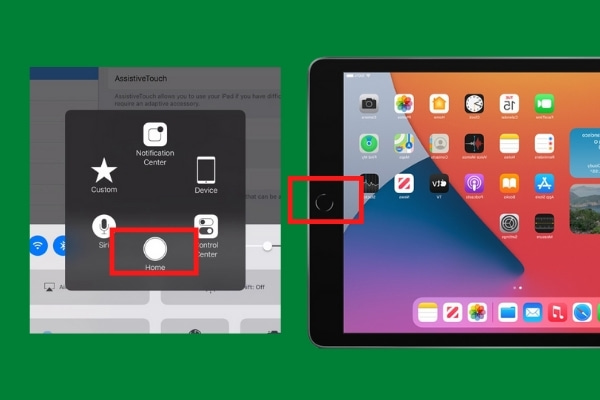
3. Как освободить место на iPad с помощью FoneEraser для iOS
Есть много способов освободить место на вашем iPad. Но лучше всего это сделать с помощью FoneEraser для iOS. Это лучший очиститель данных iOS, который предлагает вам параметры уровня стирания, с помощью которых вы можете стирать файлы на своем устройстве. Это также позволяет вам освободить место на вашем устройстве для повышения производительности. Кроме того, его можно установить и использовать на компьютерах с Windows или Mac. Ниже приведены шаги, которые необходимо выполнить:
FoneEraser для iOS - лучший очиститель данных iOS, который может легко и безвозвратно стереть все содержимое и настройки iPhone, iPad или iPod.
- Удалите ненужные данные с iPhone, iPad или iPod touch.
- Стереть данные быстро с одноразовой перезаписью, которая может сэкономить ваше время для большого количества файлов данных.
- Это безопасно и просто в использовании.
Шаг 1Загрузите FoneEraser для iOS и установите его на свой компьютер. Затем откройте программу, чтобы увидеть ее интерфейс.

Шаг 2Подключите iPad к компьютеру с помощью USB-кабеля для зарядки. Убедитесь, что он подключен к компьютеру.

Шаг 3После этого нажмите Свободное пространство, Нажмите Стереть кнопку, затем перейдите к Стереть ненужные файлы.
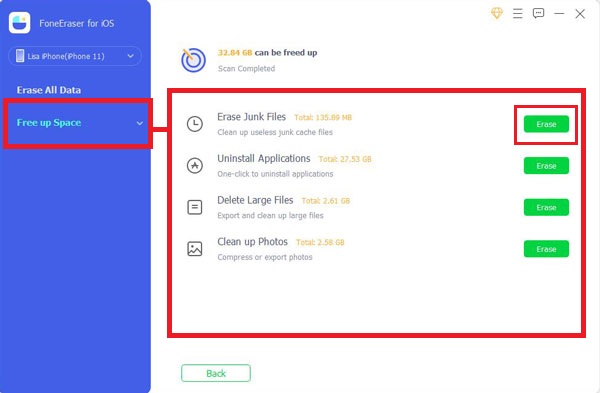
Шаг 4Затем установите флажки, соответствующие ненужным файлам, которые вы хотите удалить. Прежде чем продолжить, убедитесь, что дважды отметьте элемент, который вы хотите удалить, затем нажмите кнопку Стереть .

FoneEraser для iOS - лучший очиститель данных iOS, который может легко и безвозвратно стереть все содержимое и настройки iPhone, iPad или iPod.
- Удалите ненужные данные с iPhone, iPad или iPod touch.
- Стереть данные быстро с одноразовой перезаписью, которая может сэкономить ваше время для большого количества файлов данных.
- Это безопасно и просто в использовании.
Часть 3. Часто задаваемые вопросы об освобождении места на iPad
1. Почему на моем iPad всегда полно свободного места?
Независимо от того, насколько велика память вашего iPad, она все равно может быть перегружена. Возможно, вы заметили, что приложения, фотографии, видео и другие файлы на вашем iPad могут занимать не так много места, но данные приложения занимают. По сути, это ненужные собранные файлы приложения или кеш, а файлы cookie являются причиной того, что ваш iPad всегда в полном порядке.
2. Как мне проверить память моего iPad?
Если вы хотите проверить память вашего iPad, есть простой способ сделать это. Вы просто зайдете в приложение «Настройки» вашего iPad, а затем прокрутите вниз до панели «Общие». После этого коснитесь «Хранилище iPad». Идите и проверьте его статус, если он нуждается в оптимизации. В основном ваш iPad предоставляет вам представление данных, которое облегчит вам оценку вашего хранилища.
3. Могу ли я добавить ГБ (гигабайтное хранилище) на свой iPad?
Невозможно добавить ГБ (гигабайтное хранилище) на iPad. Практически все продукты Apple не поддерживают эту функцию. Операционная система не поддерживает обновление внутренней памяти. Это ограничивает всех пользователей обновлять свою внутреннюю память или оборудование. Если вы хотите добавить место на своем iPad, вы можете просто освободить его, используя различные инструменты, доступные выше.
Заключение
Улучшение взаимодействия с вашим iPad не должно иметь решающего значения, используя упомянутые выше решения, вам будет просто решить эту проблему. Вам не нужно тратить слишком много денег, чтобы купить iPad высокого класса для хранения данных, вам просто нужно знать, как максимально использовать то, что у вас есть. Под максимизацией мы подразумеваем, что все дело в том, как освободить место на iPad. Рекомендуется использовать такие инструменты, как FoneEraser для iOS так как это помогает вам удалить ненужные ненужные файлы без потери данных или стереть все данные соответственно, чтобы освободить место на iPad. Скачайте и попробуйте прямо сейчас!
FoneEraser для iOS - лучший очиститель данных iOS, который может легко и безвозвратно стереть все содержимое и настройки iPhone, iPad или iPod.
- Удалите ненужные данные с iPhone, iPad или iPod touch.
- Стереть данные быстро с одноразовой перезаписью, которая может сэкономить ваше время для большого количества файлов данных.
- Это безопасно и просто в использовании.
